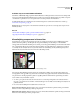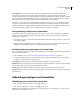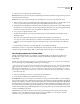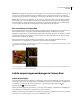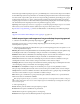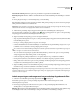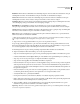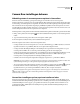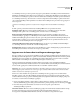Operation Manual
112
PHOTOSHOP CS4 GEBRUIKEN
Camera Raw
Voorinstellingen worden, gesorteerd op naam, weergegeven op het tabblad Voorinstellingen, in het menu Bewerken >
Instellingen ontwikkelen in Adobe Bridge, in het contextmenu voor Camera Raw-afbeeldingen in Adobe Bridge en in
het submenu Voorinstellingen toepassen van het menu Camera Raw-instellingen in het dialoogvenster Camera Raw.
Voorinstellingen staan niet op deze locaties als u ze niet in de map Camera Raw-instellingen opslaat. U kunt echter
ook de opdracht Instellingen laden gebruiken om te bladeren naar instellingen die ergens anders zijn opgeslagen en
deze toe te passen.
U kunt voorinstellingen opslaan en verwijderen met de knoppen onder aan het tabblad Voorinstellingen.
❖ Klik op de knop van het menu Camera Raw-instellingen en kies een opdracht in het menu:
Instellingen opslaan Hiermee worden de huidige instellingen als een voorinstelling opgeslagen. Kies welke
instellingen u wilt opslaan in de voorinstelling, geef ze een naam en sla de voorinstelling op.
Nieuwe Camera Raw-standaardinstellingen opslaan Hiermee worden de huidige instellingen als de nieuwe
standaardinstellingen opgeslagen voor afbeeldingen die met dezelfde camera, met hetzelfde cameramodel of met
dezelfde ISO-instelling zijn genomen. Selecteer de juiste opties in het gedeelte Standaard afbeeldingsinstellingen van
de Camera Raw Voorkeuren om op te geven of de standaardinstellingen aan een specifiek serienummer van een
camera of aan een ISO-instelling moeten worden gekoppeld.
Standaardinstellingen Camera Raw opnieuw instellen Hiermee worden de oorspronkelijke standaardinstellingen
voor de huidige camera, het cameramodel of de ISO-instelling hersteld.
Instellingen laden Hiermee wordt het dialoogvenster Instellingen voor Raw-omzetting laden geopend, waarin u naar
het instellingsbestand bladert, dit selecteert en vervolgens op Laden klikt.
Opgeven waar de Camera Raw-instellingen worden opgeslagen
Kies een voorkeur om op te geven waar de instellingen worden opgeslagen. De XMP-bestanden zijn handig als u de
afbeeldingsbestanden wilt verplaatsen of opslaan en u de Camera Raw-instellingen wilt behouden. U kunt de opdracht
Instellingen exporteren gebruiken om de instellingen in de Camera Raw-database te kopiëren naar de secundaire
XMP-bestanden of de instellingen in te sluiten in Digitaal Negative-bestanden (.dng).
Wanneer een Camera Raw-afbeelding met Camera Raw wordt verwerkt, worden de afbeeldingsinstellingen
opgeslagen in het Camera Raw-databasebestand of in een secundair XMP-bestand. Instellingen voor DNG-bestanden
worden meestal opgeslagen in de DNG-bestanden zelf, net zoals TIFF- en JPEG-bestanden.
Opmerking: Als u een reeks Camera Raw-bestanden in After Effects importeert, worden de instellingen van het eerste
bestand toegepast op alle bestanden in de reeks die geen eigen secundaire XMP-bestanden hebben. De Camera Raw-
database wordt niet door After Effects gecontroleerd.
U kunt een voorkeur instellen om te bepalen waar de instellingen worden opgeslagen. Als u een Camera Raw-
afbeelding opnieuw opent, staan alle instellingen standaard ingesteld op de waarden die werden gebruikt toen het
bestand de laatste keer werd geopend. De afbeeldingsattributen (doelprofiel van kleurruimte, bitdiepte, pixelgrootte
en resolutie) worden niet met de instellingen opgeslagen.
1
Kies in Adobe Bridge Bewerken > Camera Raw Voorkeuren (Windows) of Bridge > Camera Raw Voorkeuren
(Mac OS). Of klik in het geopende dialoogvenster Camera Raw op de knop Dialoogvenster Voorkeuren openen .
2 Kies in het dialoogvenster Camera Raw Voorkeuren een van de volgende opties in het menu
Afbeeldingsinstellingen opslaan in:
Camera Raw-database Hiermee worden de instellingen opgeslagen in een Camera Raw-databasebestand in de map
Document and Settings\[gebruikersnaam]\Application Data\Adobe\CameraRaw (Windows) of
Users\[gebruikersnaam]\Bibliotheek\Preferences (Mac OS). Deze database wordt geïndexeerd volgens